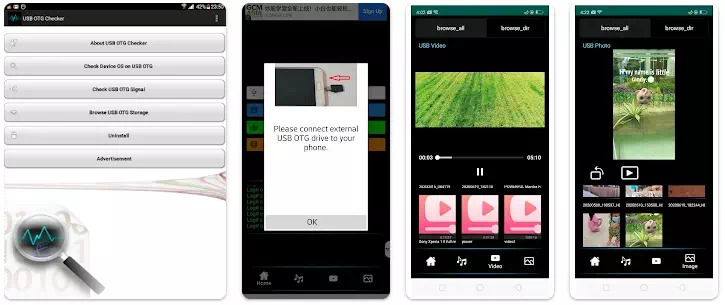Lär dig om de bästa och viktigaste användningsområdena för kabel USB OTG på din Android-enhet.
kabel tillåten USB på språng , känd som USB OTG eller kabel OTG Helt enkelt, för enheter som har sedan dess USB fungerar som en värd, vilket gör att enheter kan anslutas USB andra ut.
Den används främst för att utöka funktionaliteten på din enhet. Du kan snabbt överföra data från din smartphone till en flash-enhet och vice versa.
Bästa användningsområden för OTG-kabel som alla användare bör känna till
vet du att OTG kabel Kan den göra mer än att bara överföra data? Så i den här artikeln har vi sammanställt de bästa OTG-kabelanvändningarna, som du kanske inte var medveten om.
Så låt oss tillsammans lära känna de viktigaste användningsområdena för en OTG-kabel.
1. Ladda din Android-enhet med en annan enhet

Även om den senaste nu stöder omvänd trådlös laddning, men du behöver fortfarande en dedikerad enhet. Vad många användare av Android-enheter inte vet är att du kan använda en OTG-kabel för att ladda din Android-smarttelefon med en annan Android-enhet.
Och för att omvända ladda din Android-smarttelefon behöver du bara ansluta en OTG-kabel till telefonen som kommer att fungera som en strömkälla. När detta är gjort måste du ansluta telefonen som du vill ladda till OTG-porten via en USB-kabel.
Med den här metoden kommer din (telefon) strömförsörjning att överföra batteriströmmen till din andra Android-smarttelefon. Laddningshastigheten kommer att vara långsam, men den kommer att tappa batteriström.
2. Anslut den bärbara hårddisken

Du kan ansluta din bärbara hårddisk eller extern lagring med hjälp av en OTG-kabel. Du måste ansluta OTG-kabeln till din smartphone och extern lagring.
Efter anslutning kan du enkelt komma åt den externa lagringsenheten och till och med överföra filer från din telefon till den externa lagringen med hjälp av en OTG-kabel. Men för detta behöver du en kompatibel smartphone.
3. Anslut spelkonsolen

Att spela förstapersonsskjutspel på Android är tråkigt, eller hur? Varför ansluter du inte spelkonsolen? På Android kan du ansluta spelkonsolen via en OTG-kabel.
Nuförtiden har många Android-spel stöd för en extern gamepad, och du kan enkelt ansluta en till din Android-enhet via en OTG-kabel.
4. USB-ljusanslutning

Har du någonsin föreställt dig att din telefon skulle kunna tända en LED? Klart du skulle säga nej! Du kan dock ansluta LED lampa USB-baserad enhet till din Android-telefon med en OTG-kabel.
Du kan till och med ansluta en LED-ficklampa för att ta bilder på natten om din telefon inte har en frontblixtfunktion.
Du kanske också är intresserad av att lära dig om: Topp 10 gratis Android Scout-appar för 2022
5. Anslut LAN-kabeln
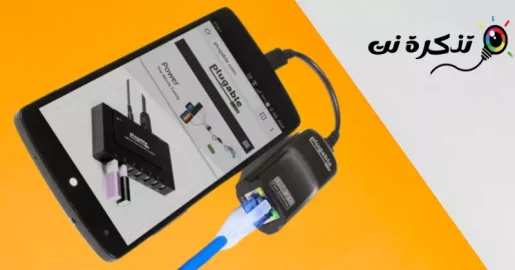
Vill du leverera internet nätverkskabel أو LAN أو ethernet Internet på din telefon? Du kan göra detta med en OTG-kabel. En OTG-kabel kan ansluta din Android-enhet till ett nätverk ethernet أو LAN för Internet.
Du måste köpa och använda en LAN till USB-kontakt för att göra detta. I de flesta fall upptäcker telefonen automatiskt en anslutning ethernet Och internet kommer att börja fungera.
6. Dela kontakter och meddelanden mellan två telefoner
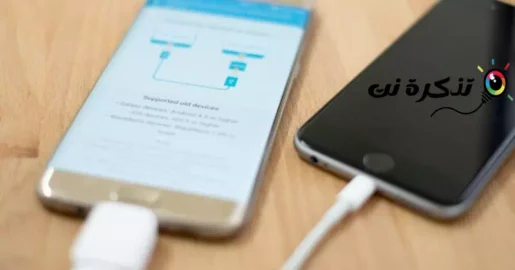
med hjälp SmartSwitch-appen Erbjuds av Samsung, du kan överföra meddelanden, samtalshistorik, kontakter och mer mellan Android-enheter med en OTG-kabel.
Detta kommer att vara mycket användbart och även förbruka mindre batteriresurser. Det kan också hjälpa dig att spara tid och eliminera behovet av att installera en tredjepartsapp.
7. Anslut tangentbord och mus till Android

Om du använder telefonen för meddelanden kanske du vill ansluta ett tangentbord. Inte bara tangentbordet, utan du kan också ansluta musen till din Android-telefon med en OTG-kabel.
Mobilspelare föredrar vanligtvis att ansluta en mus och ett tangentbord till sin dator med en OTG-kabel för att spela spel eftersom spelandet blir mycket lättare med det.
8. Anslut kameran till Android
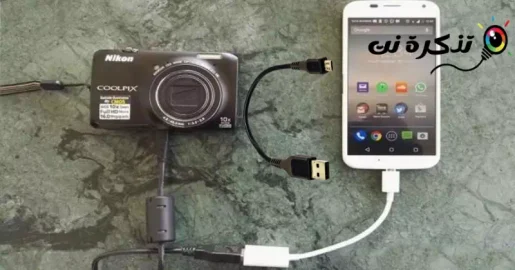
Om du älskar fotografering kanske du föredrar att ansluta din Android-enhet till en kamera. Om du gillar den här metoden behöver du inte bära din bärbara dator vart du än går för att överföra dina bilder.
Att ansluta kameran till telefonen via en OTG-kabel är bekvämt eftersom båda är bärbara enheter.
9. Skriv ut dokument sparade på Android-telefon

Den här metoden är som att ansluta tangentbord och mus, du kan ansluta din skrivare till din telefon med en OTG-kabel. Efter anslutningen kan du använda din Android-telefon för att skriva ut direkt från skrivaren.
Detta är dock bara möjligt om skrivaren stöder plug-and-play USB. Där du kan använda applikationen PrinterShare Mobile Print För att skriva ut dokument när programmet automatiskt laddar ner USB-skrivardrivrutiner till din enhet.
10. Anslut USB-kylfläkten

Du kanske har sett många kylare för bärbara datorer med USB-stöd. På samma sätt kan du driva en bärbar fläkt med en USB-kabel.
Så du måste ansluta USB-fläkten till din Android-telefon med hjälp av en OTG-kabel.
11. Skapa musik på Android

Du kan ansluta olika musikinstrument som är kompatibla med Digitalt gränssnitt för musikinstrument som är en akronym för MIDI På engelska: Musikgränssnitt Digital gränssnitt Med din Android-smarttelefon via en kabel USB OTG. Du kan ansluta tangentbord och andra enheter.
Att ansluta MIDI-kompatibla musikinstrument till Android är väldigt enkelt, eftersom det inte kräver ytterligare drivrutiner för att fungera. Du kan dock använda en musikkompositörsapp från tredje part för att bättre utnyttja musikinstrumenten.
Så, om du letar efter sätt att skapa musik på din Android-enhet, Cable USB OTG nödvändigt för detta ändamål.
12. Spela in ljud med en extern mikrofon

kan hitta användare YouTube Detta är mycket användbart. Du kan använda en extern mikrofon för att spela in din röst på din Android-enhet.
Användare kan ansluta den externa mikrofonen till Android-systemet med en OTG-kabel och kan spela in den.
13. Anslut kortläsaren

Om du har en Android-smartphone som inte stöder ett SIM-kort microSD Oroa dig inte! Med hjälp av en OTG-kabel kan du använda en kortläsare för att ansluta SD-kortet till din telefon.
Allt du behöver är en OTG-kabel samt en USB-kortläsare för att ansluta ett MicroSD-kort till vilken Android-enhet som helst.
14. Anslut Chromecast eller HDMI

Med hjälp av en OTG-kabel kan du spegla din Android-skärm mot din hem-tv. Användare behöver en kabel HDMI أو Chromecast Och en OTG-kabel för att ansluta sin telefon till en TV eller LED till USB-porten. Du kan titta på filmer och spela upp ljudet som är lagrat på din Android-enhet på din TV.
15. Anslut Wi-Fi-adaptern

Vi förstår att det inte är någon idé att ansluta en Wi-Fi-adapter till en telefon via en OTG-kabel eftersom din Android-enhet har en inbyggd Wi-Fi-funktion. Men vad händer om du har problem med wifi-funktionen på din enhet?
Om du till exempel använder en anpassad ROM och din telefon inte upptäcker ett internt WiFi-nätverk, kan du försöka ansluta WiFi-adaptern till din Android-enhet via en USB OTG-kabel. Att ställa in ett externt Wi-Fi-kort på din Android-enhet kan dock vara en komplicerad uppgift, men det är möjligt.
Vanliga frågor:
Det finns några gamla enheter som inte saknar denna funktion, men innan du tänker på att köpa OTG kabel Du måste först se till att din telefon stöder den här funktionen eller inte.
Ja, det finns ett sätt att veta att din Android-telefon stöder en OTG-kabel.
Och om du vill vara säker på att din telefon har stöd för OTG-kabel eller inte, kommer det att ske Ladda ner USB OTG Checker-appen för Android-telefoner För att berätta om din enhet stöder OTG-kabel eller inte Använd bara appen, det är enkelt och enkelt.
Dessa var några av Bästa användningsområden för USB OTG-kablar. Också om du vill föreslå några andra sätt att använda en OTG-kabel, låt oss veta i kommentarerna. Om inlägget hjälpte dig, dela det också med dina vänner.
Du kanske också är intresserad av att lära dig om:
- Vad är skillnaden mellan USB -nycklar
- Så här stänger du av USB -anslutningen och kopplar bort tonen i Windows
- Så här inaktiverar eller aktiverar du USB -portar
- Gratis nedladdning USB 2.0 Wireless 802.11n-drivrutin för Windows
Vi hoppas att du hittar den här artikeln användbar för dig att veta Topp 15 användningsområden för OTG-kablar du bör känna till Om du använder en Android-enhet. Dela din åsikt och erfarenhet med oss i kommentarerna.